Wykonaj test stabilności w AIDA64
AIDA64 Jest wielofunkcyjnym programem do określania charakterystyk komputera, przeprowadzania różnych testów, które mogą pokazać, jak system działa stabilnie, czy możliwe jest przetaktowanie procesora itp. Jest to doskonałe rozwiązanie do przeprowadzania testu stabilności systemów o niskiej wydajności.
Test stabilności systemu obejmuje obciążenie każdego z jego elementów (procesora, pamięci RAM, dysków itp.). Za jego pomocą można wykryć awarię komponentu i zastosować środki na czas.
Przygotowanie systemu
Jeśli masz słaby komputer, przed testem musisz sprawdzić, czy procesor nie przegrzewa się przy normalnym obciążeniu. Normalna temperatura rdzeni procesorów w normalnym obciążeniu wynosi 40-45 stopni. Jeśli temperatura jest wyższa, zaleca się albo odmówić testowania, albo przeprowadzić ją ostrożnie.
Ograniczenia te wynikają z faktu, że podczas testu procesor doświadcza zwiększonych obciążeń, które (pod warunkiem, że procesor przegrzewa się nawet podczas normalnej pracy), temperatury mogą osiągnąć krytyczne wartości wynoszące 90 lub więcej stopni, co jest już niebezpieczne dla integralności samego procesora. , płyta główna i komponenty znajdujące się w pobliżu.
Testowanie systemu
Aby rozpocząć test stabilności w AIDA64, w górnym menu znajdź pozycję "Usługa" (znajdująca się po lewej stronie). Kliknij na niego i znajdź "Test stabilności systemu" w rozwijanym menu.

Otworzy się osobne okno, w którym będą dwie grafiki, kilka elementów do wyboru i niektóre przyciski w dolnym panelu. Zwróć uwagę na przedmioty, które są na górze. Przyjrzyjmy się każdemu z nich bardziej szczegółowo:
- Stress CPU - podczas oznaczania tego elementu podczas testu, procesor będzie mocno obciążony;
- Stresuj FPU - jeśli go oznaczysz, to ładunek przejdzie do chłodnicy;
- Pamięć podręczna naprężeń - testowana jest pamięć podręczna ;
- Pamięć systemowa naprężenia - jeśli ta opcja jest zaznaczona, wykonywany jest test pamięci RAM;
- Stresuj dysk lokalny - podczas testowania tego elementu testowany jest dysk twardy;
- Stres GPU - testowanie karty graficznej.
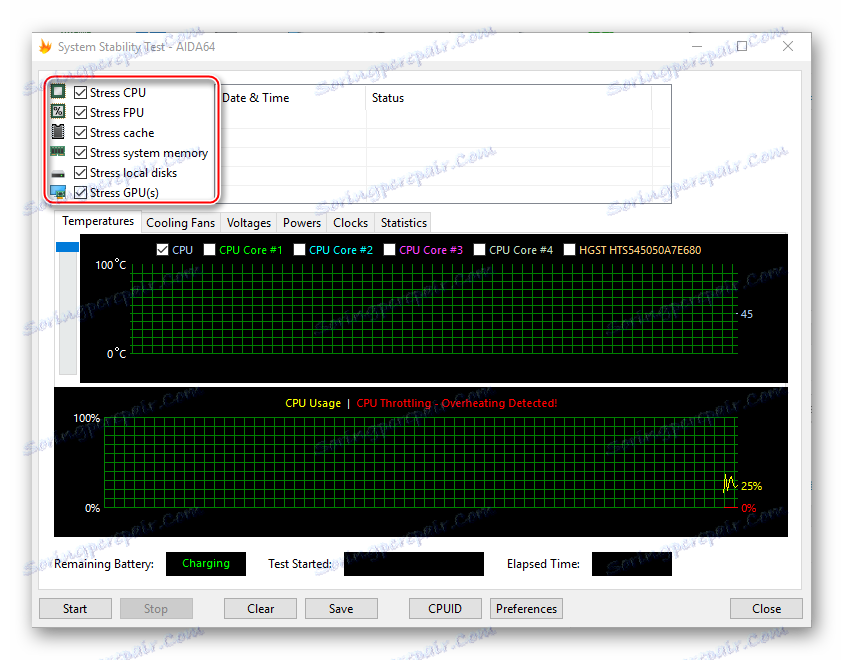
Możesz oznaczyć je wszystkie, ale w tym przypadku istnieje ryzyko przeciążenia systemu, jeśli jest ono bardzo słabe. Przeciążenie może prowadzić do awaryjnego restartu komputera, a to tylko w najlepszym przypadku. Kiedy zaznaczysz kilka pozycji na wykresach, kilka parametrów zostanie natychmiast wyprowadzonych, co sprawia, że praca z nimi jest dość trudna, ponieważ wykres będzie zatkany informacją.
Pożądane jest początkowe wybranie pierwszych trzech pozycji i przeprowadzenie testu na nich, a następnie na dwóch ostatnich. W takim przypadku system będzie mniej obciążony, a grafika będzie bardziej zrozumiała. Jeśli jednak wymagany jest pełny test systemu, należy odnotować wszystkie punkty.
U dołu znajdują się dwie grafiki. Pierwsza pokazuje temperaturę procesora. Używając specjalnych przedmiotów, możesz zobaczyć średnią temperaturę całego procesora lub oddzielnego rdzenia, możesz również wyświetlić wszystkie dane na jednym wykresie. Drugi wykres pokazuje procent wykorzystania procesora . Nadal jest taki element jak ograniczanie procesora . Podczas normalnej pracy systemu wskaźniki tego przedmiotu nie powinny przekraczać 0%. Jeśli występuje nadmiar, należy przerwać testowanie i poszukać problemu w procesorze. Jeśli wartość osiągnie 100%, program się zakończy, ale najprawdopodobniej komputer sam się zrestartuje.
Powyżej wykresów znajduje się specjalne menu, w którym można zobaczyć inne wykresy, na przykład napięcie i częstotliwość procesora. W sekcji Statystyki można zobaczyć krótkie podsumowanie każdego z komponentów.
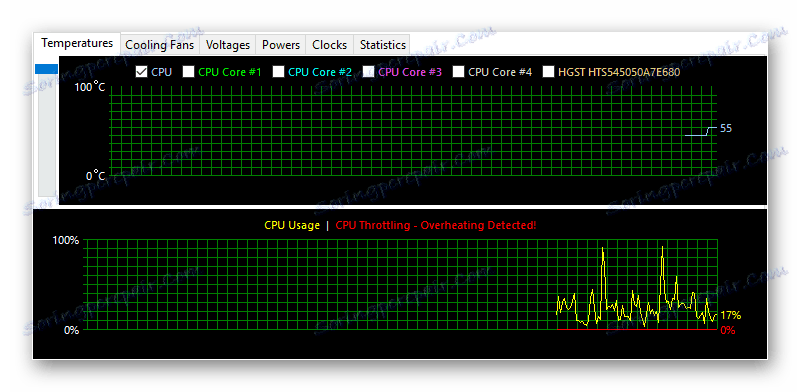
Aby rozpocząć test, sprawdź elementy, które chcesz przetestować u góry ekranu. Następnie kliknij "Start" w dolnej lewej części okna. Pożądane jest przydzielenie około 30 minut na testowanie.
Podczas testu, w oknie naprzeciw elementów do wyboru opcji, możesz zobaczyć wykryte błędy i czas ich wykrycia. Podczas trwania testu spójrz na wykresy. Jeśli temperatura wzrasta i / lub wraz ze wzrostem procentu procesora przepustnicy, natychmiast zatrzymaj testowanie.
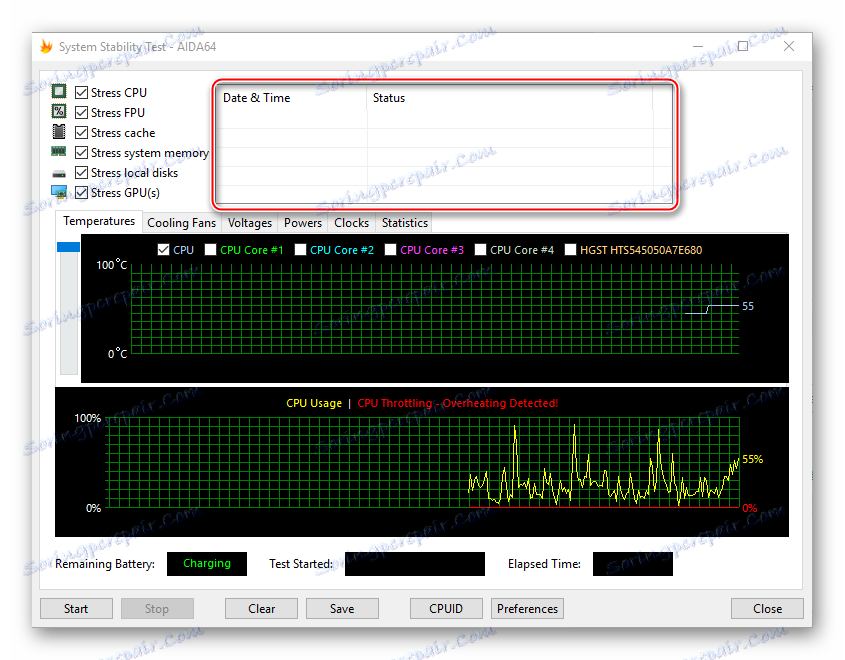
Aby zakończyć, kliknij przycisk "Zatrzymaj" . Możesz zapisać wyniki za pomocą opcji Zapisz . Jeśli zostanie wykryte więcej niż 5 błędów, komputer nie działa poprawnie i należy je natychmiast naprawić. Każdy wykryty błąd otrzymuje nazwę testu, podczas którego został wykryty, na przykład procesor obciążeniowy .
